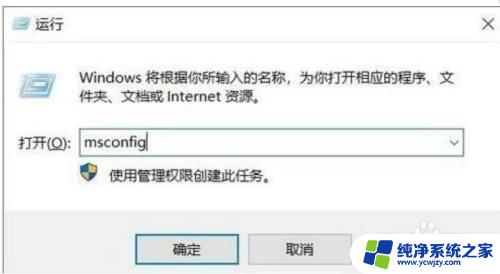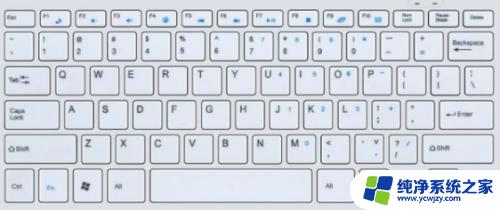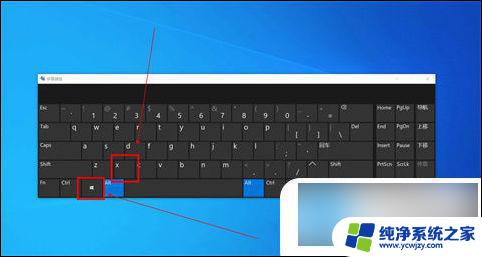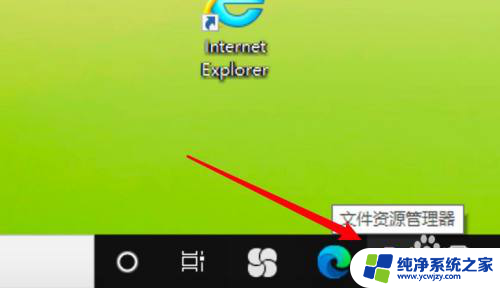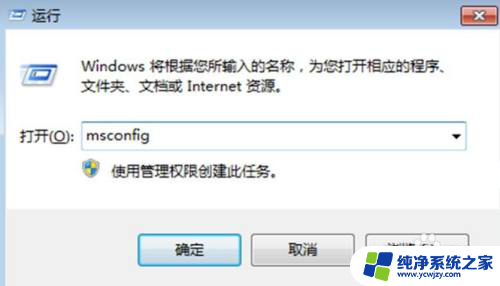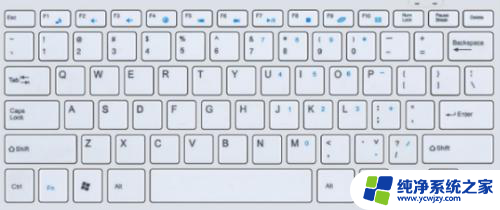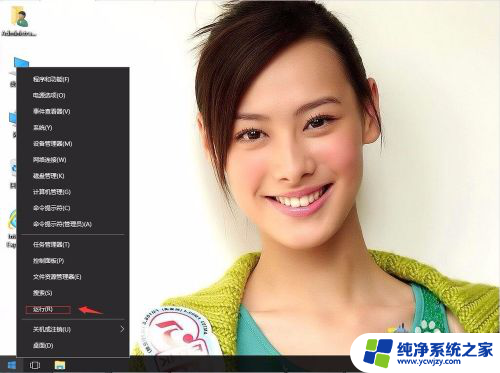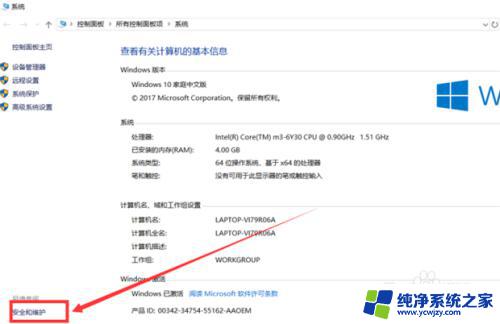电脑打开软件一直弹出窗口
更新时间:2024-05-24 14:50:51作者:yang
在使用Windows 10系统时,有时候打开软件会遇到弹出窗口的情况,这种提示窗口可能会影响到用户的使用体验,要解决这个问题,可以通过简单的设置来关闭这些弹出窗口,提升系统的稳定性和流畅度。接下来我们就来看看具体的操作方法。
具体方法:
1.第一步在win10系统上,打开控制面板。进去之后,点击“系统和安全”,如下图所示:
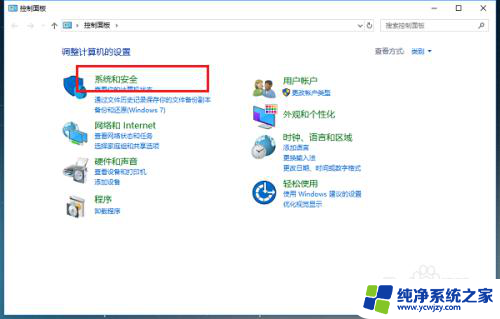
2.第二步进去系统和安全界面之后,点击安全和维护,如下图所示:
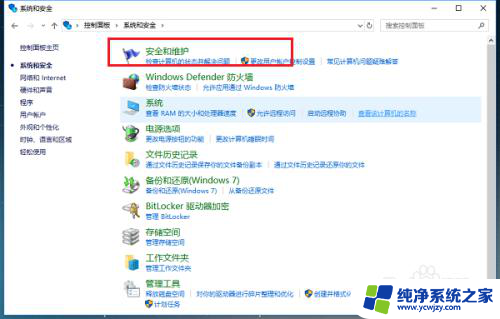
3.第三步在安全和维护界面中,点击“更改用户账户控制设置”,如下图所示:
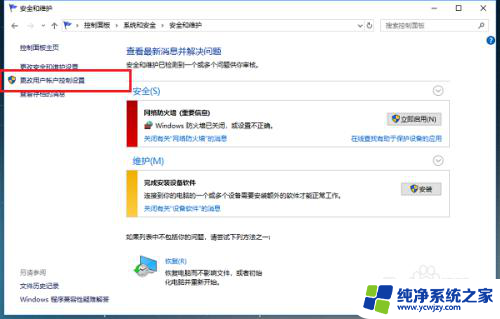
4.第四步进去用户账户控制设置界面之后,可以看到应用试图安装软件或更改我的计算机的时候。进行“始终通知”,这是造成打开软件总是弹出提示窗口的原因,如下图所示:
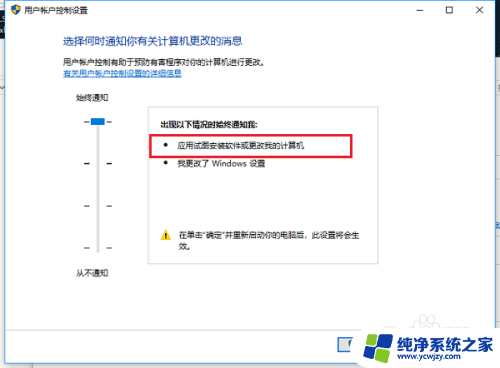
5.第五步将用户账户控制设置改为“从不通知”,点击下方的确定,如下图所示:
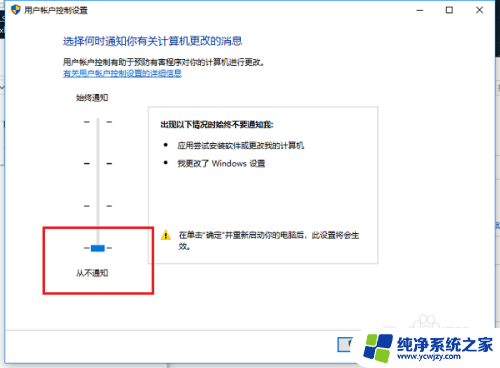
6.第六步鼠标右键开始菜单,进行重启电脑。再次打开软件就不会弹出提示窗口了,如下图所示:
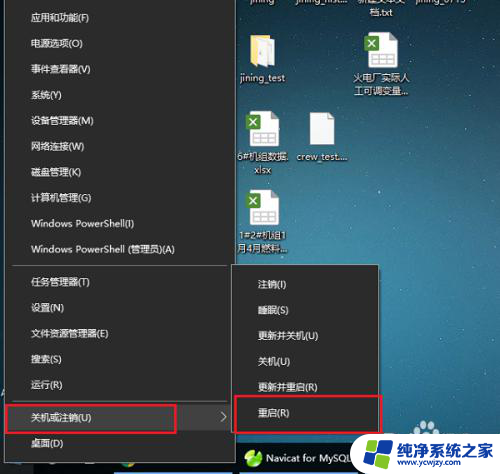
以上就是关于电脑打开软件一直弹出窗口的全部内容,如果有其他用户遇到相同情况,可以按照以上方法来解决。